如何解决安装CAD2023时出现的4005错误
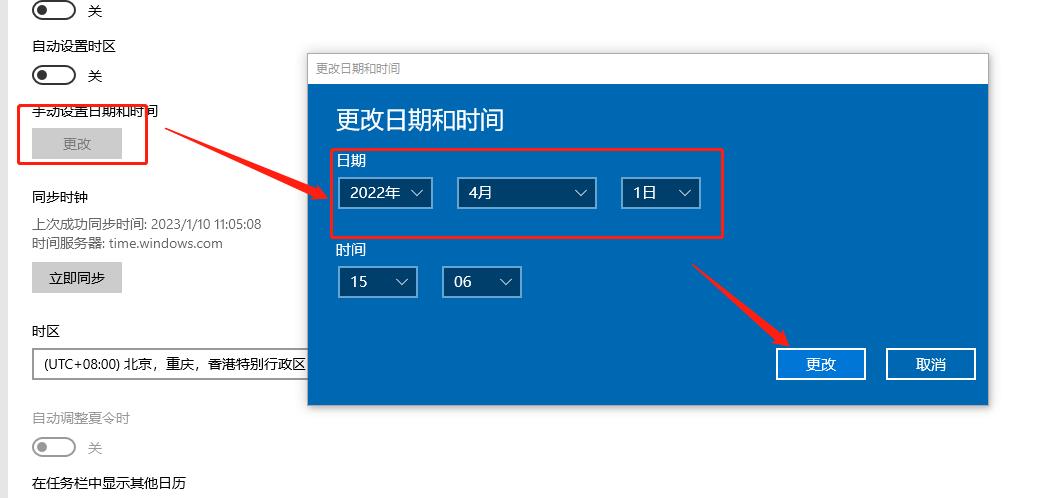
本文概述:在安装CAD2023时,很多用户可能会遇到4005错误,这一问题通常与软件组件的兼容性、操作系统配置或安装文件的完整性有关。接下来,我们将详细分析4005错误的可能原因,并提供一系列可行的解决方案,以帮助您顺利安装软件。
首先,当我们在安装**CAD2023**时遇到**4005错误**时,最重要的是不要惊慌。这种错误并不意味着计算机出现了严重问题,而是提示有关安装过程中存在的某些障碍。在大多数情况下,通过一些简单的调整和检查,就可以解决这个问题。### 检查系统要求确保您的计算机满足**CAD2023**的最低系统要求是非常重要的。**CAD2023**需要一定的硬件配置才能正常运行,包括处理器速度、内存大小以及显卡性能等。若计算机的某些硬件不符合要求,可能会导致安装失败或在安装过程中出现问题。因此,用户应仔细核对其计算机的配置,并根据需要进行硬件升级。### 验证操作系统兼容性有时,4005错误可能是由于操作系统版本不兼容所引起的。确保您的操作系统版本支持**CAD2023**是关键。如果您使用的是较旧版本的操作系统,可能需要升级到最新版本。此外,检查是否已安装所有必需的系统更新和补丁,因为这些更新可能包含对新软件的支持或修复。### 检查安装文件的完整性下载或从介质中读取的安装文件如果损坏或不完整,也会导致4005错误。因此,建议重新下载软件安装包,同时确保下载来源的可靠性和安全性。如果是从光盘安装,确认光盘表面没有损伤,且光驱工作正常。如果可能,从官方渠道获取数字版安装包,并验证其哈希值以确认文件的完整性。### 关闭冲突程序和服务在安装前,建议关闭所有与CAD无关的程序特别是杀毒软件或者防火墙。这些软件有可能把**CAD2023**的合法行为误认为是威胁,进而阻止某些关键文件的写入或其它必要操作。同时,许多后台服务可能会干扰**CAD2023**的安装,建议通过任务管理器来暂时禁用非必要的服务,确保系统资源集中用于安装过程。### 管理员权限运行安装在某些情况下,4005错误可能由权限设置不足引发。确保使用管理员帐户登录Windows系统,并以管理员身份运行**CAD2023**的安装程序。有时,右键单击安装程序图标,然后选择“以管理员身份运行”选项,可以解决权限问题。### 清理注册表和临时文件长时间使用的计算机上可能积累了大量临时文件和无用注册表条目,这些可能与新软件产生冲突。清理系统中的垃圾文件和注册表可以有效避免此类问题。可以使用Windows自带的磁盘清理工具,或者第三方优化软件(如CCleaner)来执行此操作。在进行任何注册表修改之前,务必备份整个注册表。### 使用兼容模式如果以上方法均未能解决问题,可以尝试使用Windows的兼容模式功能。右键单击安装程序,选择“属性”,然后切换到“兼容性”标签。勾选“以兼容模式运行这个程序”,选择一个较旧的Windows版本,如Windows 8,看看这是否能解决问题。总之,面对安装**CAD2023**时的**4005错误**,通常可以通过系统检查、权限管理、文件校验等步骤来逐一排查解决。在每一步措施实施后,都应该尝试再次运行安装程序,查看问题是否已得到解决。如果问题依然存在,建议访问Autodesk技术支持页面或联系专业的技术支持团队获得进一步帮助。通过耐心和细致的诊断,相信您一定能够顺利安装并使用**CAD2023**。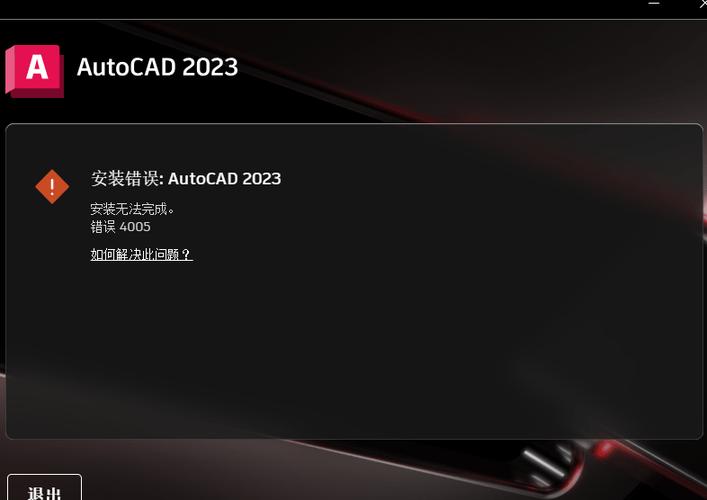
BIM技术是未来的趋势,学习、了解掌握更多BIM前言技术是大势所趋,欢迎更多BIMer加入BIM中文网大家庭(http://www.wanbim.com),一起共同探讨学习BIM技术,了解BIM应用!
相关培训